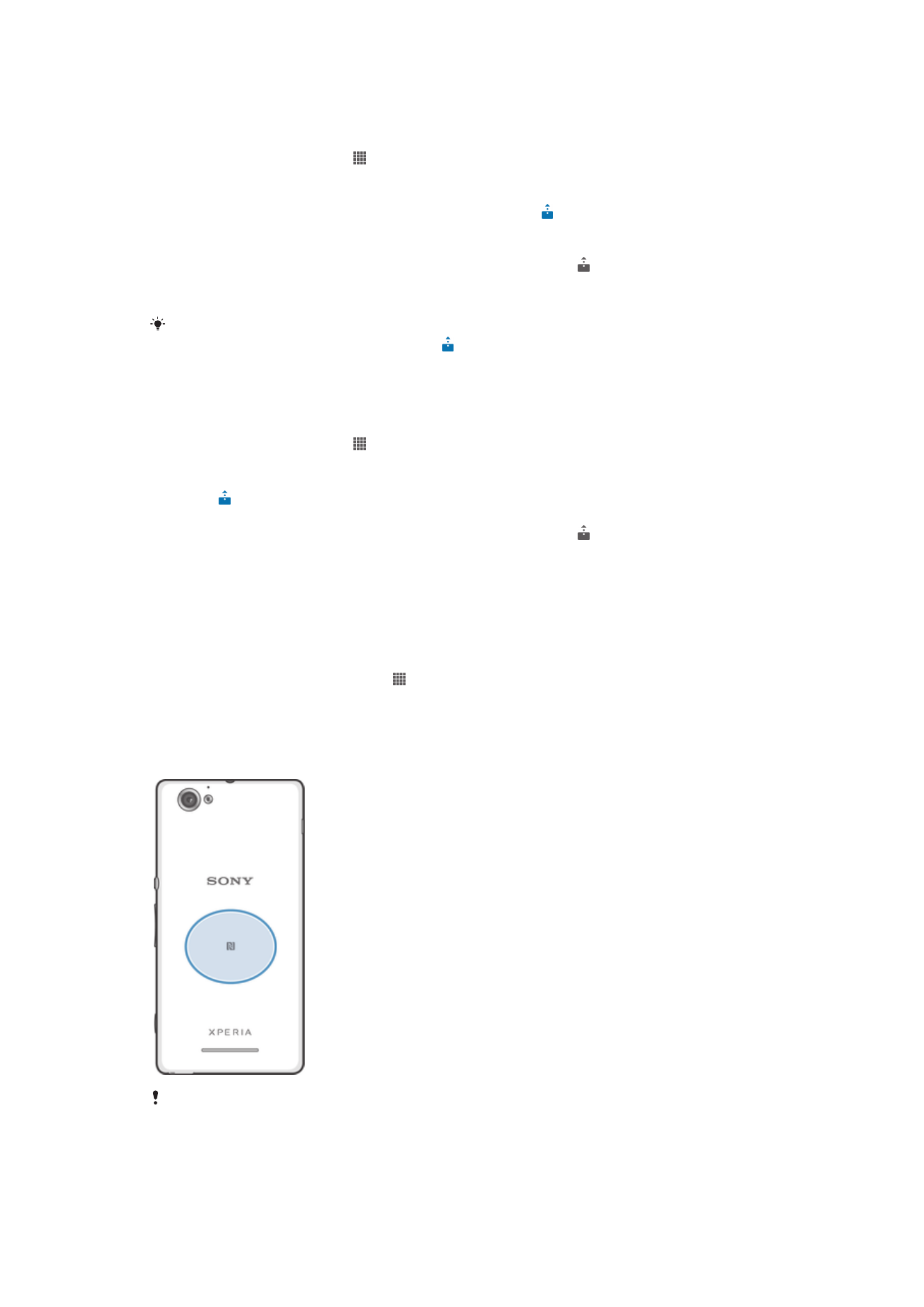
NFC
Mengaktifkan fungsi NFC
1
Dari Layar Beranda Anda, ketuk .
2
Cari dan ketuk
Setelan > Selengkapnya....
3
Centang kotak centang
NFC.
Area deteksi NFC
Lokasi area pendeteksian NFC tidak sama untuk semua perangkat. Ketika berbagi data
dengan perangkat lainnya menggunakan NFC, lihat Panduan pengguna dari perangkat lainnya
untuk mendapatkan informasi lainnya.
94
Ini adalah versi Internet untuk penerbitan ini. © Boleh dicetak hanya untuk penggunaan pribadi.
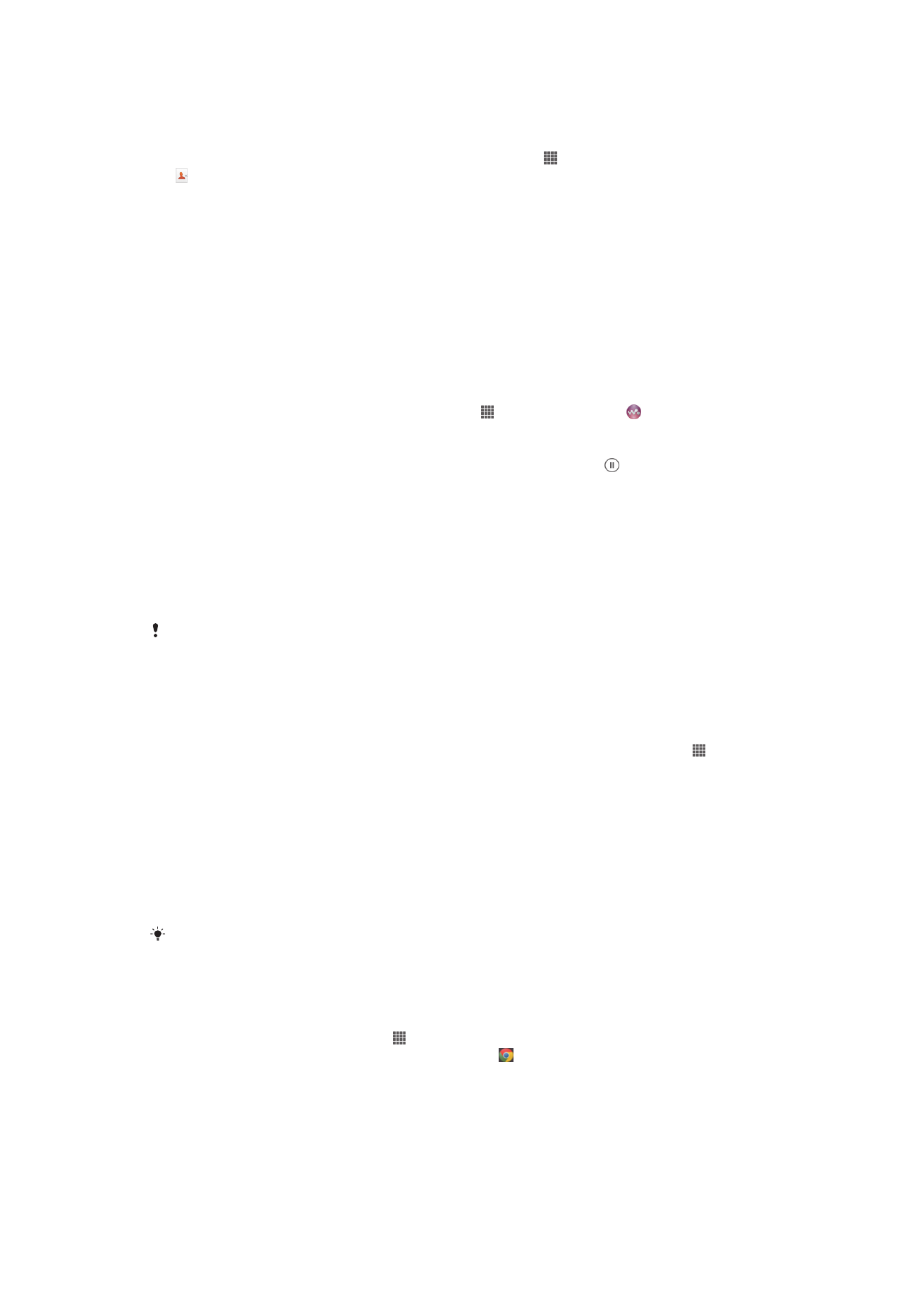
Membagikan kontak dengan perangkat lain menggunakan NFC
1
Pastikan bahwa fungsi NFC kedua perangkat telah diaktifkan, dan kedua layar
dalam keadaan aktif.
2
Untuk melihat kontak, buka Layar Beranda Anda, ketuj , kemudian ketuk ketuk
.
3
Ketuk kontak yang akan dibagikan.
4
Pegang perangkat Anda dan perangkat penerima dalam keadaan saling
membelakangi agar area pendeteksian NFC dari setiap perangkat saling
bersentuhan. Ketika perangkat disambungkan, keduanya akan bergetar dan
memutar suara pendek. Thumbnail dari kontak muncul.
5
Ketuk thumbnail untuk memulai transfer.
6
Ketika transfer selesai, informasi kontak ditampilkan pada layar perangkat
penerima dan juga disimpan pada perangkat penerima.
Berbagi berkas musik dengan perangkat lain menggunakan NFC
1
Pastikan bahwa fungsi NFC perangkat Anda dan perangkat penerima telah
diaktifkan, dan kedua layar dalam keadaan aktif.
2
Untuk membuka aplikasi "WALKMAN", ketuk , lalu cari dan ketuk .
3
Ketuk tab
Musik saya, untuk membuka perpustakaan musik.
4
Pilih kategori musik dan ramban trek yang ingin dibagikan.
5
Ketuk trek untuk memutarnya. Anda kemudian dapat mengetuk untuk menjeda
trek. Transfer dapat berjalan baik trek diputar atau atau dijeda.
6
Pegang perangkat Anda dan perangkat penerima dalam keadaan saling
membelakangi agar area pendeteksian NFC dari setiap perangkat saling
bersentuhan. Ketika perangkat disambungkan, keduanya akan bergetar dan
memutar suara pendek. Thumbnail dari trek muncul.
7
Ketuk thumbnail untuk memulai transfer.
8
Ketika transfer selesai, berkas musik segera diputar pada perangkat penerima.
Pada saat yang sama, berkas tersimpan pada perangkat penerima.
Anda mungkin tidak dapat menyalin, mengirim atau mentransfer item yang terlindungi hak
cipta.
Berbagi foto atau video dengan perangkat lain menggunakan NFC
1
Pastikan bahwa fungsi NFC kedua perangkat telah diaktifkan, dan kedua layar
dalam keadaan aktif.
2
Untuk melihat foto dan video di perangkat Anda, buka Layar Beranda, ketuk “ ,
lalu cari dan ketuk
Album.
3
Ketuk foto atau video yang ingin dibagikan.
4
Pegang perangkat Anda dan perangkat penerima dalam keadaan saling
membelakangi agar area pendeteksian NFC saling bersentuhan. Ketika perangkat
disambungkan, keduanya akan bergetar dan memutar suara pendek. Thumbnail
dari foto atau video muncul.
5
Ketuk thumbnail untuk memulai transfer.
6
Ketika transfer selesai, foto atau video ditampilkan pada layar perangkat penerima.
Pada saat yang sama, item tersebut disimpan pada perangkat penerima.
Anda juga dapat menggunakan NFC untuk berbagi video dari aplikasi Film.
Membagikan alamat web dengan perangkat lain menggunakan NFC
1
Pastikan bahwa fungsi NFC kedua perangkat telah diaktifkan, dan kedua layar
dalam keadaan aktif.
2
Dari Layar Beranda Anda, ketuk .
3
Untuk membuka peramban web, cari dan ketuk .
4
Muat halaman web yang akan dibagikan.
5
Pegang perangkat Anda dan perangkat penerima dalam keadaan saling
membelakangi agar area pendeteksian NFC saling bersentuhan. Ketika perangkat
disambungkan, keduanya akan bergetar dan memutar suara pendek. Thumbnail
dari halaman web muncul.
6
Ketuk thumbnail untuk memulai transfer.
7
Ketika transfer selesai, halaman web ditampilkan pada layar perangkat penerima.
95
Ini adalah versi Internet untuk penerbitan ini. © Boleh dicetak hanya untuk penggunaan pribadi.
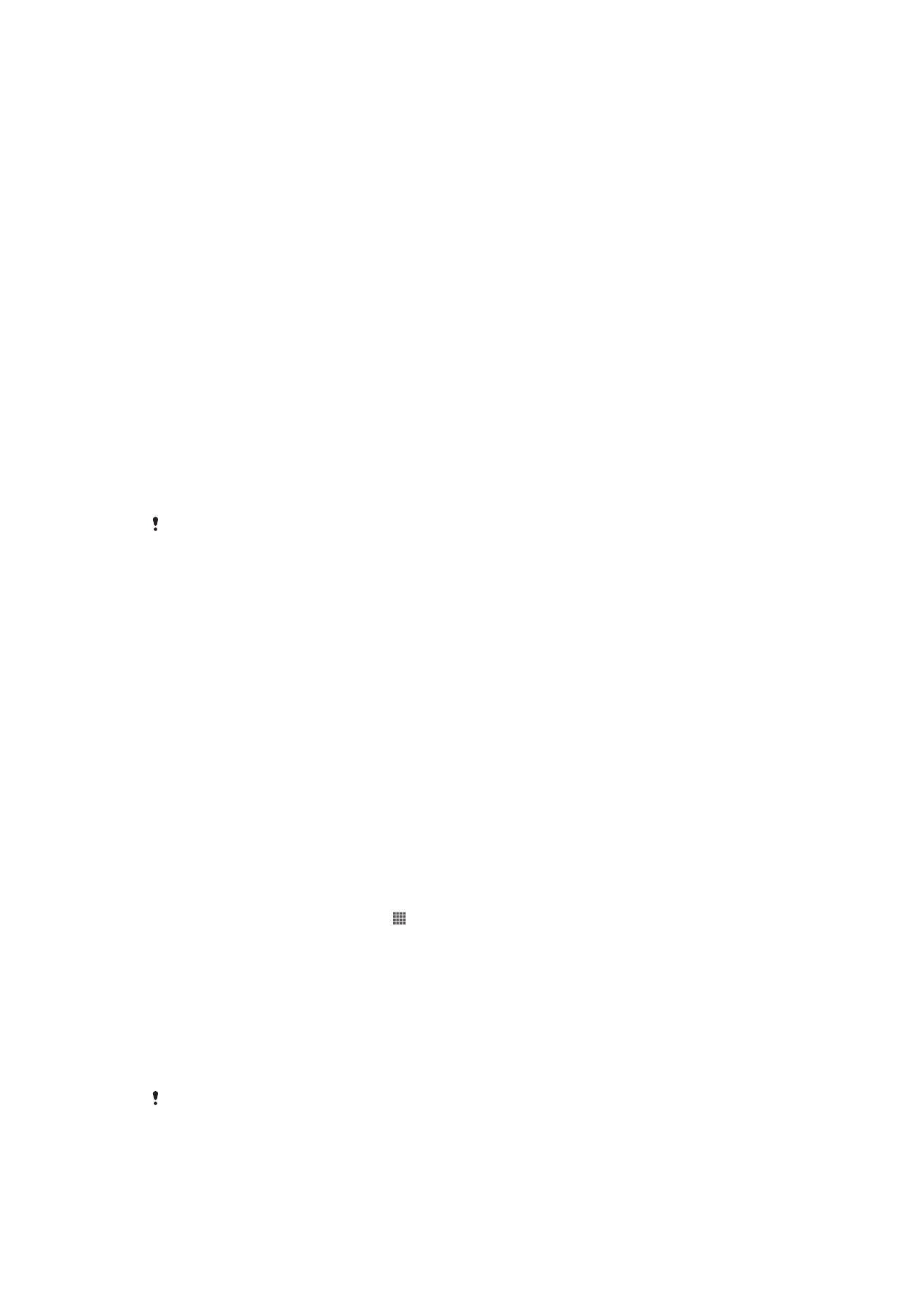
Memindai tag NFC
Perangkat Anda dapat memindai berbagai macam tag NFC. Misalnya, perangkat
tersebut dapat memindai tag yang tersemat pada poster, papan iklan luar ruang, atau di
samping produk di toko ritel. Anda dapat menerima informasi tambahan, seperti alamat
web.
Memindai tag NFC
1
Pastikan bahwa fungsi NFC perangkat Anda telah diaktifkan dan layar dalam
keadaan aktif.
2
Letakkan perangkat Anda di atas tag agar area pendeteksian NFC telepon
menyentuhnya. Perangkat Anda memindai tag dan menampilkan konten yang
dikumpulkan. Ketuk konten dari tag untuk membukanya.
3
Untuk membuka tag, ketuk tag tersebut.
Membayar item dengan perangkat Anda
Anda dapat menggunakan aplikasi Google Wallet™ atau aplikasi Dompet Operator pada
perangkat Anda untuk membayar item-item di toko yang mendukung metode
pembayaran NFC. Cukup ketuk perangkat Anda pada alas pembayaran elektronik yang
diaktifkan secara khusus untuk membayar hal-hal yang Anda beli. Pembayaran didukung
oleh kartu kredit atau kartu debit, atau kartu prabayar atau voucher. Informasi
pembayaran Anda disimpan di aplikasi pembayaran, jadi Anda tidak perlu
memasukkannya setiap waktu.
Untuk menggunakan dompet Operator, kartu SIM Anda harus memiliki elemen pengaman
yang disematkan. Hubungi operator jaringan Anda untuk mendapatkan rincian yang lainnya.
Google Wallet™
Gunakan aplikasi Google Wallet™ di perangkat Anda untuk membayar barang-barang
saat keluar. Jika terdapat terminal NFC di tempat keluar tersebut, Anda cukup
mengetukkan perangkat Anda pada terminal tersebut untuk membayar. Google Wallet™
menyimpan rincian kartu kredit dan kartu debit Anda serta rincian kupon dan penawaran
khusus lainnya. Sebagian besar jenis kartu kredit didukung oleh sistem ini. Fitur
keamanan termasuk PIN, penyimpanan terenkripsi dan kemampuan untuk
menonaktifkan dompet yang hilang dari jarak jauh.
Dompet Operator
Aplikasi Dompet Operator mengizinkan Anda untuk mengakses berbagai layanan yang
disediakan oleh operator jaringan Anda, seperti opsi untuk membayar item-item di kereta
bawah tanah atau di toko-toko. Hubungi operator jaringan Anda untuk informasi lebih
lanjut tentang layanan ini.
Memilih dompet yang akan digunakan di perangkat Anda
1
Pastikan bahwa fungsi NFC telah diaktifkan.
2
Dari Layar Beranda Anda, ketuk .
3
Temukan dan ketuk
Setelan > Selengkapnya....
4
Ketuk
Pengatur keamanan NFC kemudian pilih opsi.
Menyambungkan ke perangkat yang kompatibel NFC
Anda dapat menyambungkan perangkat Anda ke perangkat yang kompatibel dengan
NFC lain yang dihasilkan oleh Sony, seperti speaker atau headphone. Saat menetapkan
sambungan ini, rujuklah ke panduan pengguna perangkat yang kompatibel tersebut
untuk mendapatkan informasi lainnya.
Anda mungkin perlu mengaktifkan Wi-Fi® atau Bluetooth™ pada kedua perangkat tersebut
agar sambungannya bisa berfungsi.
96
Ini adalah versi Internet untuk penerbitan ini. © Boleh dicetak hanya untuk penggunaan pribadi.